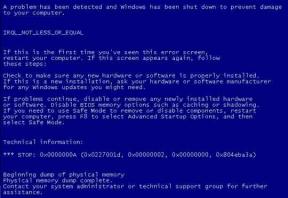كيفية عمل نسخة احتياطية من Windows Phone الخاص بك قبل الترقية
منوعات / / February 12, 2022
واحد من الأفضل الميزات التي تمت إضافتها إلى Windows 8.1 Mobile كانت القدرة على أخذ النسخ الاحتياطي للهاتف بأكمله. مما يعني أن ميزة النسخ الاحتياطي الجديدة لا تتيح لك فقط نسخ البيانات احتياطيًا مثل جهات الاتصال والمراسلة والتطبيقات ، ولكن أيضًا الإعدادات والبيانات ذات الصلة لكل تطبيق. بصرف النظر عن ذلك ، يمكنك أيضًا إجراء نسخ احتياطي لإعدادات هاتفك ومعلومات Wi-Fi و Bluetooth وتخطيط الشاشة الرئيسية وغير ذلك الكثير.
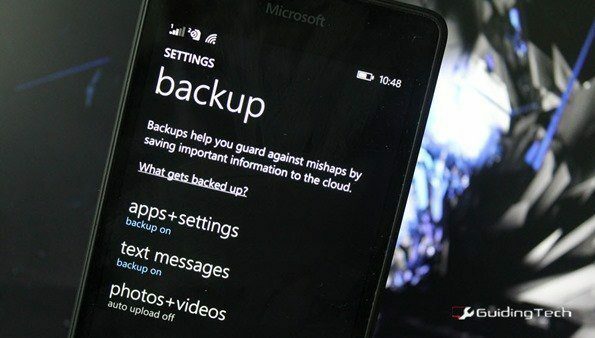
هذا يعني ، عندما تقوم بوميض هاتفك ، أو الترقية إلى جهاز Windows Mobile جديد ، سيكون لديك كل شيء كما هو تمامًا. لذلك دعونا نلقي نظرة على كيفية إجراء النسخ الاحتياطي على أجهزة Windows Mobile 8.1 ثم نلقي نظرة على كيفية إدارتها واستعادتها في المستقبل.
أخذ النسخ الاحتياطي على Windows Mobile 8.1
من أجل البساطة ، تقوم Microsoft بتخزين ملف النسخ الاحتياطي للجهاز على OneDrive. هذا يسهل عليك استعادة البيانات أينما كنت في حاجة إليها. أيضًا ، يمكن إجراء هذه النسخ الاحتياطية على شبكة محمول ، ولكن الاتصال بشبكة Wi-Fi سيكون خيارًا مثاليًا.

على جهاز Windows Mobile الخاص بك ، افتح الإعدادات وانتقل إلى ملف
دعم اختيار. سترى ثلاث وحدات مختلفة هنا ، وهي التطبيقات + الإعدادات والرسائل النصية والصور + مقاطع الفيديو. بشكل افتراضي ، سيتم إيقاف تشغيل كل واحد منهم.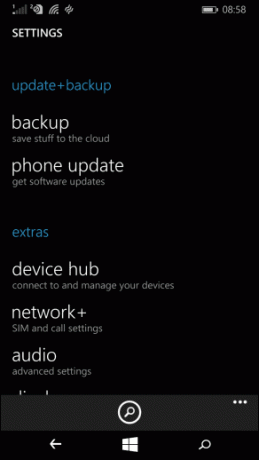
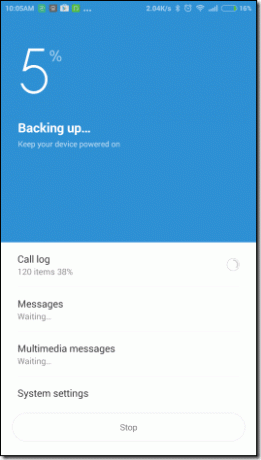
سيكون عليك النقر فوق كل منهم يدويًا و شغله النسخ الاحتياطي. ستعتني النسخة الاحتياطية للإعدادات بجميع الإعدادات الشخصية التي لديك على Windows Mobile ، مثل Start Screen Layout وشبكات Wi-Fi والأشياء. سيعتني تطبيق App Backup ببيانات التطبيق مثل مستويات اللعبة ، والنتائج العالية وما إلى ذلك. صدقني ، فهم مهمون جدًا عندما لا تتزامن لعبتك مع تقدمك عبر الإنترنت.

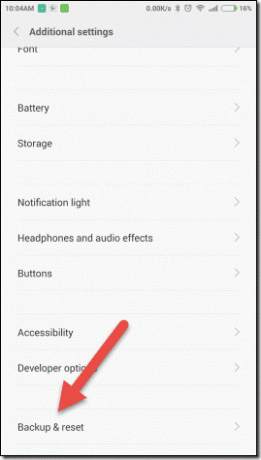
ستعمل النسخة الاحتياطية للرسائل كما يقول الاسم والشيء الوحيد الذي يمكنك تكوينه هو الإطار الزمني الذي ترغب في الاحتفاظ بالنسخة الاحتياطية له.

أخيرًا ، لديك خيار نسخ الصور ومقاطع الفيديو احتياطيًا إلى السحابة وهذا ما سيستهلك أقصى استفادة من النطاق الترددي الخاص بك. لذلك إذا كان هاتفك يحتوي على مساحة تخزين قابلة للتوسيع حيث تحفظ جميع الوسائط الخاصة بك ، أو تأخذها بشكل منتظم النسخ الاحتياطي للصور ومقاطع الفيديو الخاصة بك على جهاز الكمبيوتر الخاص بك، يمكنك تخطي النسخة الاحتياطية.
ولكن إذا لم يكن النطاق الترددي يمثل مشكلة ولم تكن مستمتعًا بصورك المحفوظة على السحابة ، فابحث عنها.

ملحوظة: سيتم تحميل الوسائط بالكامل على تخزين OneDrive الخاص بك ، لذا تأكد من أن لديك مساحة تخزين كافية على السحابة.
هذه هي الطريقة التي يمكنك من خلالها عمل نسخة احتياطية على Windows Phone الخاص بك. دعنا الآن نلقي نظرة على مكان تخزينها وكيفية استعادتها على هاتف تمت ترقيته.
إدارة النسخ الاحتياطية
يتم تخزين جميع النسخ الاحتياطية على OneDrive الخاص بك ، ولكن لا يتم حفظها بالضبط في مجلد يمكنك الوصول إليه مباشرة. لإدارة ذلك ، افتح OneDrive وقم بتسجيل الدخول إليه وانقر فوق ملف احصل على المزيد من السعة التخزينية الخيار في أسفل يسار الصفحة حيث ترى جميع ملفاتك.
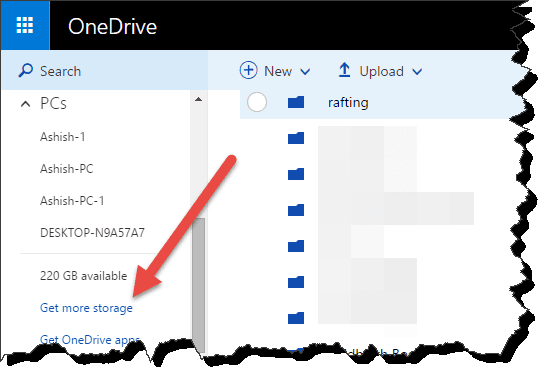
في الصفحة التالية ، انقر فوق النسخ الاحتياطية للجهاز وستكون قادرًا على رؤية جميع النسخ الاحتياطية لديك لكل جهاز من الأجهزة التي قمت بإنشائها على OneDrive. إذا كنت ترغب في حذف أي من النسخ الاحتياطية التي لا معنى لها ، فما عليك سوى الضغط على زر الحذف.
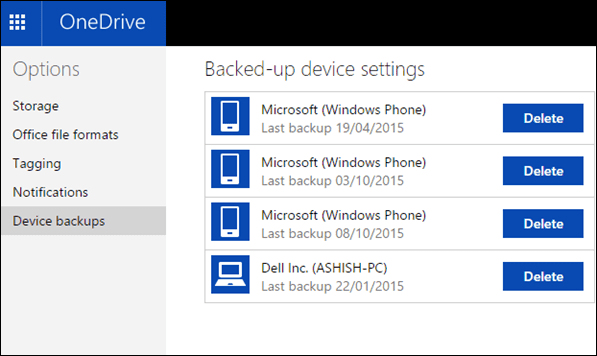
استعادة النسخة الاحتياطية على Windows Mobile
لا يمكن استعادة الهاتف إلا أثناء إعداده لأول مرة. وهذا يعني ، إما أنه سيتعين عليك تهيئة الهاتف بالكامل أو الحصول على هاتف جديد يعمل على Windows Mobile لاستعادة النسخة الاحتياطية.


عندما انت قم بتسجيله على حساب Microsoft أثناء إعداد الهاتف ، سيقوم تلقائيًا بفحص OneDrive ويمنحك قائمة بالنسخ الاحتياطية المتاحة التي يمكنك اختيار الاستعادة إليها. إذا كان لديك أكثر من نسخة احتياطية ، فستساعدك البيانات التي تم إنشاؤها على أساسها في اختيار النموذج.
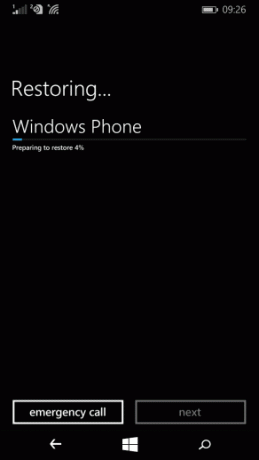

ستتم استعادة الهاتف قبل اكتمال الإعداد وستحصل على جميع الإعدادات والرسائل والصور تمامًا بنفس الطريقة التي تركتها بها على الجهاز السابق. قد يُطلب منك تأكيد بعض رموز الأمان في هذه العملية.
في انتظار Windows 10
كان هذا كل شيء عن النسخ الاحتياطي للهواتف في Windows 8.1. لقد تغيرت العملية في نظام التشغيل Windows 10 جنبًا إلى جنب مع عدة أشياء أخرى. لا تقلق ، سنقوم بتحديثك بمجرد طرح الإصدار العام.
آخر تحديث في 02 فبراير 2022
قد تحتوي المقالة أعلاه على روابط تابعة تساعد في دعم Guiding Tech. ومع ذلك ، فإنه لا يؤثر على نزاهة التحرير لدينا. يبقى المحتوى غير متحيز وأصيل.